Cum să dezactivați modul întunecat în Google Chrome pentru Windows și Mac
- Utilizatorii au căutat modalități de a dezactiva modul întunecat pe Chrome încă de când Google a introdus această opțiune în browserul său.
- Această funcție poate fi activată accidental sau atunci când puneți dispozitivul în modul de economisire a bateriei.
- Ghidul nostru explorează cele mai bune modalități de a dezactiva modul întunecat al Google Chrome pe Windows și macOS prin simpla utilizare a setărilor din sistemul de operare sau din browserul însuși.
Fiind unul dintre cele mai populare browsere din lume, Google Chrome a cunoscut o mulțime de schimbări, de la aspect la mai multe funcții, în ultimii câțiva ani.
După cum probabil știți foarte bine până acum, Google Chrome are un mod întunecat pe o varietate de platforme. Și, deși pare o idee bună, faptul că se poate porni automat sau când îți pui dispozitivul în modul de economisire a bateriei i-a nemulțumit pe unii oameni.
Astfel, utilizatorii se întreabă acum cum să dezactiveze modul întunecat al Google Chrome atunci când nu găsesc o opțiune pentru acesta în browser.
Windows are, de asemenea, un mod întunecat nativ și, dacă nu sunteți familiarizat, vă sugerăm să citiți ghidul nostru despre cum să activați modul întunecat în Windows 10.
Cum dezactivez modul întunecat forțat? – iată întrebarea zilei și vom aborda toate modalitățile diferite de a face acest lucru. Dar mai întâi, să vedem ce este atât de special la această caracteristică, în primul rând.
De ce este modul întunecat atât de popular?
Denumit și ca negru sau modul de noapte, Dark Mode există încă din anii 80. Dacă sunteți suficient de mare pentru a ști ce este teletextul, vă veți aminti acel ecran negru și textul în culori neon strălucitoare de pe televizor.
Acum, conform unui Sondaj Twitter pentru echipa Google Chrome, oamenii folosesc Dark Mode pentru că este mai ușor pentru ochi, este elegant și frumos și consumă mai puțină baterie.

Mai simplu spus, oamenii ajung adesea să aleagă Modul întunecat, în special pentru setările sale de lumină scăzută, deoarece ar putea reduce oboseala ochilor și uscarea ochilor în condiții de lumină scăzută.

NOTĂ
Popularitatea temei întunecate este în creștere acum mai mult ca niciodată, Google testând un mod și mai întunecat, care se presupune că va face minuni pe ecranele AMOLED.
În timp ce modul de noapte anterior este mai aproape de gri, noul aspect duce browserul Chrome la cel mai profund #000000 negru pe toate platformele, inclusiv aplicațiile mobile.
Și dacă luați în considerare cât timp petrecem în fața unui ecran, puteți înțelege de ce din ce în ce mai mulți utilizatori aleg această funcție.
Utilizarea modului întunecat în browser este utilă în special noaptea, reducând considerabil oboseala ochilor. În ghidul de astăzi, vă vom arăta cum să dezactivați modul întunecat pe Chrome în Windows 10/11, așa că să începem.
Sfat rapid:
Opțiunea de a comuta între un mod luminos și o experiență în modul întunecat este una dintre caracteristicile fantastice integrate în tema browserului Opera.
Efectuarea tranziției este rapidă și simplă, deoarece este la doar câteva clicuri distanță în meniurile și funcțiile de personalizare ale Opera.
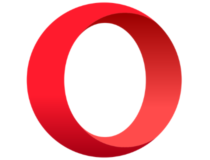
Operă
Acum puteți personaliza temperatura de culoare a paginilor web, precum și cât de întunecate doriți să apară.
Mai mult, nu ezitați să aruncați o privire la unele dintre cele mai bune browsere cu Dark Mode. Comutarea între modul Light și Dark este întotdeauna intuitivă, chiar și pentru începători, așa că nu ezitați să le încercați pe amândouă și să faceți o alegere.
Acum, revenind la modul întunecat pentru Google Chrome, acesta este configurat prin setările din Windows 10, Windows 11 și macOS. Deci, tot ce trebuie să faceți este să urmați instrucțiunile de mai jos pentru a dezactiva modul întunecat în Chrome.
Cum pot dezactiva modul întunecat al Chrome?
1. Utilizați setările Google
- Deschis Google în browserul dvs.
- Apasă pe Setări butonul din partea dreaptă jos a ecranului.
- Apasă pe Tema întunecată butonul pentru a-l dezactiva.
- Tema ar trebui schimbată acum.
2. Selectați Light Mode în Windows 10
- Apasă pe Meniul Start butonul și selectați Setări pentru a deschide fereastra aplicației respective.
- Apoi, faceți clic pe Personalizare.
- Selectați Culori.
- Din Alege-ți culoarea meniul derulant, faceți clic pe Personalizat.
- Selectarea Ușoară pentru Alegeți aplicația implicită modul activează modul Light Chrome. Rețineți că tel Ușoară Opțiunea implicită a aplicației dezactivează Modul întunecat pentru toate programele.
Acesta este cel mai simplu mod de a dezactiva modul întunecat pe dispozitivul tău Windows 10. Dacă vă răzgândiți vreodată, urmați acești pași exacti pentru a activa această funcție selectând Întuneric în loc de Lumină.
Continuați să citiți și aflați cum să eliminați Dark Mode pe Chrome și pentru dispozitivul dvs. Windows 11 sau macOS.
3. Selectați Light Mode în Windows 11
- Mergi la start și faceți clic pe Setări.
- Selectați Personalizare din panoul din stânga.
- Aici, selectați Ușoară temă.
- Dispozitivul dvs. cu Windows 11 se va schimba automat. De asemenea, puteți selecta răsărit sau curgere teme, deoarece sunt, de asemenea, de culoare deschisă.
4. Selectați Light Mode în macOS
- În macOS, faceți clic Preferințe de sistem pe Dock-ul tău.
- Selectează General opțiunea de a deschide fereastra pe care o puteți vedea mai jos.
- Apoi, faceți clic pe Ușoară opțiune.
Unele probleme ale PC-ului sunt greu de rezolvat, mai ales când vine vorba de fișierele de sistem lipsă sau corupte și arhivele Windows.
Asigurați-vă că utilizați un instrument dedicat, cum ar fi Fortectcare va scana și înlocui fișierele dvs. sparte cu versiunile lor noi din depozitul său.
Pentru a dezactiva modul întunecat în Chrome pe Mac, trebuie doar să activați modul întunecat la nivel de sistem și gata.
5. Utilizați Setările Google Chrome în Windows sau macOS
- Deschideți o filă nouă pe dvs Google Chrome.
- Click pe Personalizați Chrome din partea dreaptă jos.
- Mergi la Culoare și temă.
- Acum selectați ce schemă de culori doriți, prima opțiune fiind Modul de lumină.
- Click pe Terminat. Chrome ar trebui să fie acum în modul Light.
6. Bifați caseta Cale țintă pentru Google Chrome în Windows sau macOS
- Faceți clic dreapta pe comanda rapidă pe desktop Google Chrome și selectați Proprietăți.
- Ștergeți următorul rând –forță-întuneric-mod de la capătul casetei țintă.
- Click pe aplica pentru a salva setările și apoi Bine a iesi.
7. Dezactivați marcajul Dark Mode pentru conținut web în Windows sau macOS
- Pentru a dezactiva Chrome-ul Modul întunecat pentru conținut web steag, tip crom://steaguri/ în bara de adrese URL a Google Chrome.
- introduce întuneric în caseta de căutare.
- Selectați Dezactivat din meniul drop-down pentru Force Dark Mode pentru conținut web steag.
- Apasă pe Relansați butonul pentru a reporni Google Chrome. După aceea, paginile site-ului web nu vor mai avea fundal întunecat.
Sfatul editorului
După cum sa prezis, Linux câștigă în mod constant mai multă popularitate și îmbrățișează mai multe funcții asemănătoare Windows sau Mac.
Oricare ar fi distro-ul preferat, de la Ubuntu la Mint, puteți schimba cu ușurință Chrome de la tema întunecată la cea normală sau invers, modificând steaguri așa cum se arată mai sus.
8. Restabiliți setările Chrome în Windows sau macOS
- Pe Chrome, faceți clic pe pictograma cu trei puncte din colțul din dreapta sus și selectați Setări.
- Selectați Resetați și curățați.
- Acum faceți clic pe Restabiliți setările la valorile implicite inițiale.
- Apoi faceți clic pe Resetați setări a confirma.
- Făcând acest lucru, veți reseta setările și Chrome ar trebui să revină la tema sa ușoară inițială.
Deci, să fie lumină! Urmând pașii de mai sus, puteți dezactiva Modul întunecat pentru Google Chrome pentru a restabili tema luminoasă implicită.
9. Dezactivează Chrome Dark Mode pe alte dispozitive/platforme
Google Chrome în Android
- Începeți Google Chrome aplicația.
- Atingeți pictograma cu trei puncte din colțul din dreapta sus al ferestrei.
- Selectați Setări din meniu.
- Uită-te la Bazele secțiune și atingeți Teme.
- Veți avea trei opțiuni: System default, Light și Dark. Asigurați-vă că verificați Ușoară unu.
Android OS
- Glisați în jos de la marginea ecranului și atingeți Setări icoană (roata dințată).
- Apasă pe Afişa sau Afișaj și luminozitate opțiunea în funcție de versiunea sistemului de operare.
- Dezactivați Modul întunecat opțiunea din meniu.

NOTĂ
Efectuând pașii de mai sus, veți dezactiva modul întunecat în toate aplicațiile Google, inclusiv în Google Chrome.
iOS
- Apasă pe Setări pictograma de pe iPhone și selectați Afișaj și luminozitate opțiune.
- Acum atingeți Ușoară modul.
Pe iOS, singura modalitate de a schimba setările Dark Mode pentru Google Chrome este să accesezi Setări pentru toate aplicațiile, la fel ca în pașii simpli furnizați mai sus.
Modul lumină vs modul întunecat
Dacă vorbim despre Războiul Stelelor, cel mai bine este să rămâneți pe partea ușoară, dar când vine vorba de dispozitivele dvs., cercetătorii spun că Dark Mode este calea de urmat.
Odată cu apariția monitoarelor CRT care ar putea emite lumini și culori mai strălucitoare și apariția interfețelor grafice, modul Light și-a făcut loc în casele, buzunarele și inimile oamenilor.
Asta până la unii cercetare amanuntita pe efectele secundare ale unui ecran alb s-au transformat giganți precum Google pentru a-și oferi produsele în modul întunecat, adică Google Chrome Dark Mode.

Așadar, ca și în cazul oricărei tendințe care vine și pleacă, modul Light a făcut loc fratelui său, iar oamenii au apelat la modul întunecat pentru mai mult confort, estetică și o durată de viață îmbunătățită a bateriei pentru dispozitivele lor.
Care sunt avantajele modului întunecat?
Pe lângă aspectul elegant, persoanele cu sensibilitate la lumină sau cu deficiențe de vedere pot beneficia de modul întunecat, deoarece este mai ușor de citit și de a privi un ecran atunci când lumina emisă este scăzută.
Studii recente De asemenea, arată că ecranele luminoase limitează producția de melatonină care permite corpului uman să aibă un somn bun:
Melatonina este un hormon produs de glanda pineală din creier. Vă ajută să vă controlați ciclurile zilnice de somn-veghe. Nivelurile și producția de melatonină sunt afectate de lumină și sunt reduse atunci când sunt expuse la lumină albastră.
Cu Dark Mode, atunci când navighezi pe dispozitiv, lumina de pe ecran va fi mai ușoară pentru ochi și, pe termen lung, este ceva de luat în considerare, mai ales dacă lucrezi în fața unui ecran toată ziua.
Da, pentru unii oameni s-ar putea să nu arate corect, dar dacă țineți cont de beneficii și de faptul că Dark Mode îmbunătățește și durata de viață a bateriei dispozitivului dvs., s-ar putea să vă răzgândiți.
În ceea ce privește platformele mai vechi, puteți dezactiva modul întunecat pentru Chrome în Windows 7 din setările ascunse din Chrome, deoarece acel sistem de operare nu are suport nativ pentru modul întunecat.
În acest sens, nu ezitați să consultați ghidul nostru despre cum să activați modul întunecat al Facebook în browser. Mai mult, puteți activa Modul întunecat pe Messenger, mai ales noaptea.
Dacă aveți întrebări, sugestii sau aveți ceva de adăugat cu privire la subiect, nu ezitați să ne împărtășiți părerile în secțiunea de comentarii.


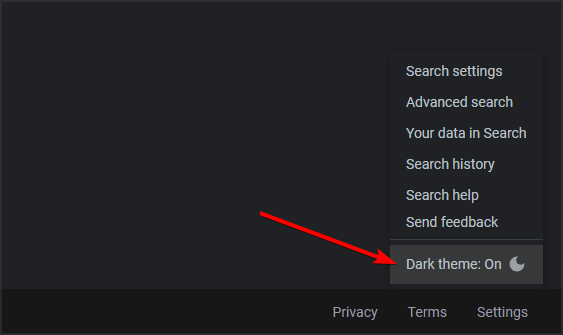


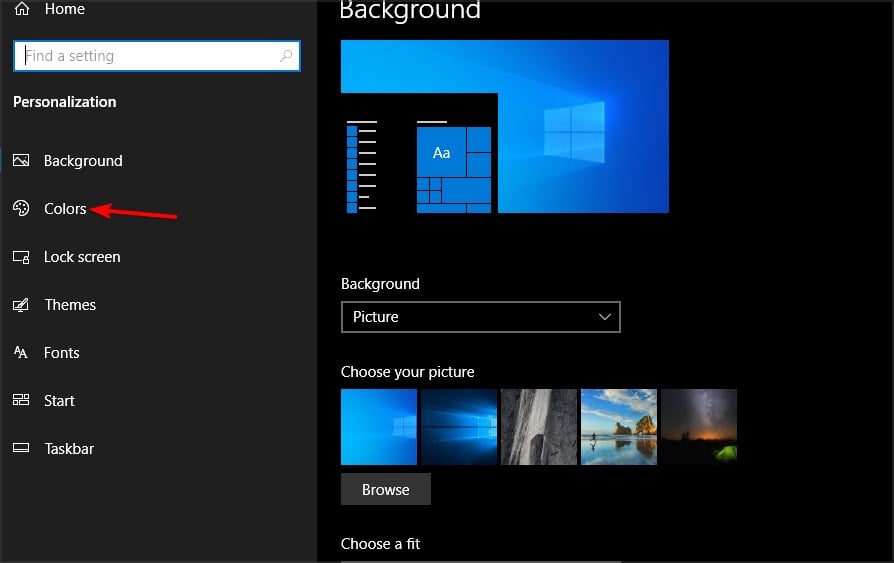

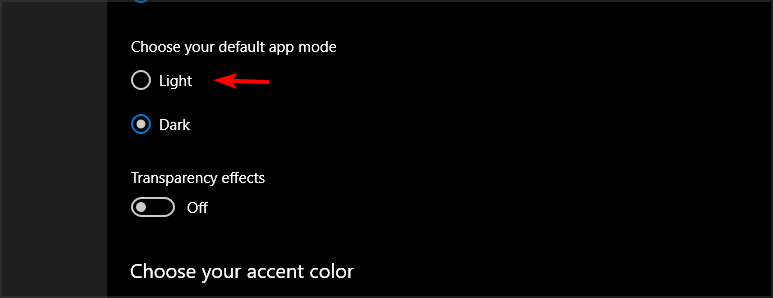
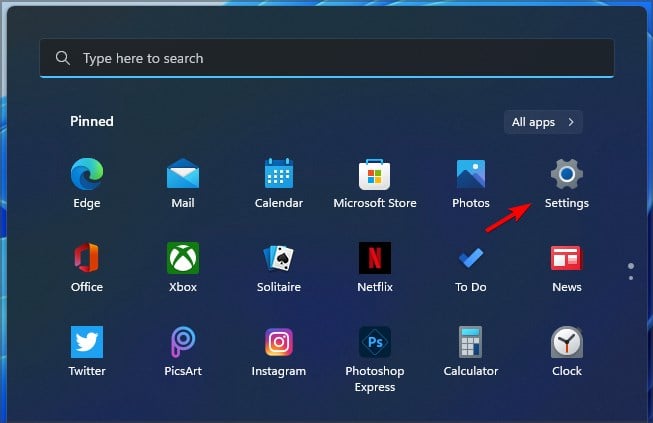


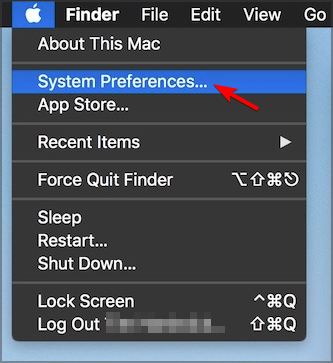

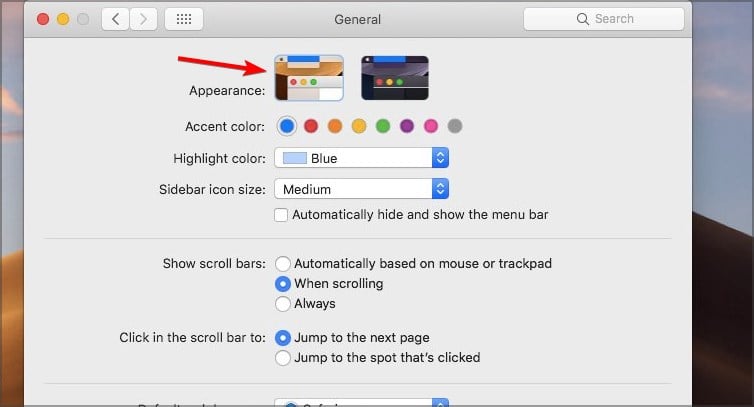




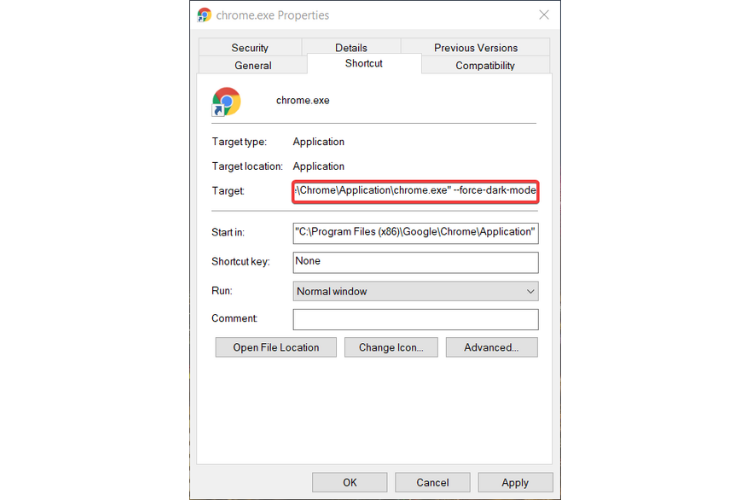



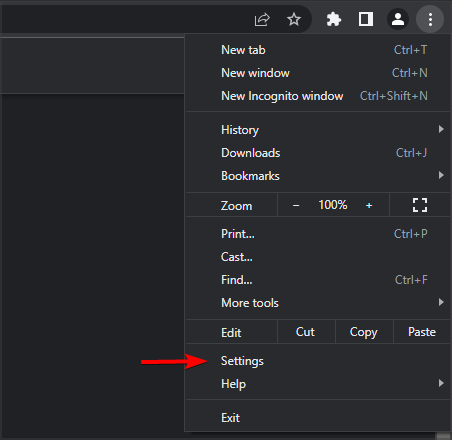

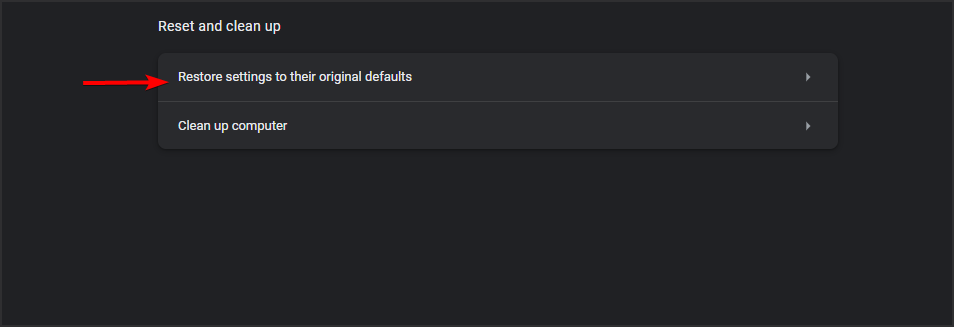
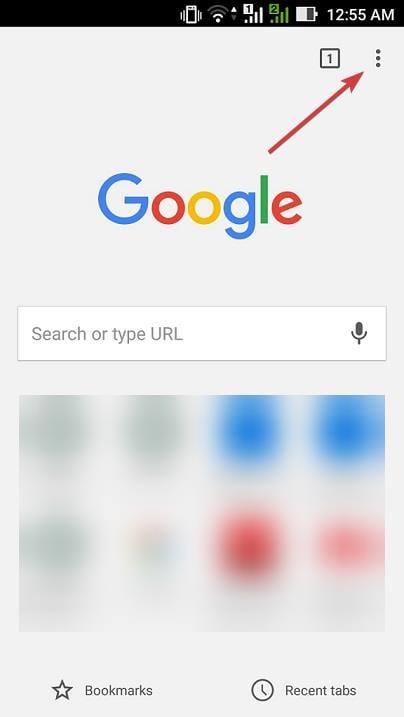
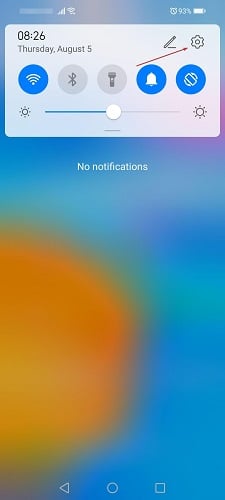
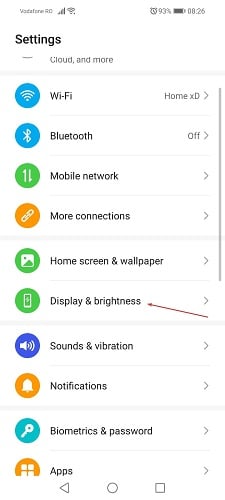
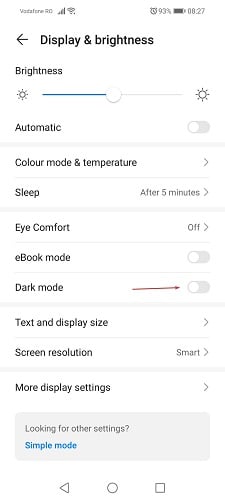



![Photo of Error de tienda de Microsoft 0x80073d02 [Quick Guide to Fix]](https://kdkick.com/wp-content/uploads/2023/06/Error-de-tienda-de-Microsoft-0x80073d02-Quick-Guide-to-Fix-390x220.png)
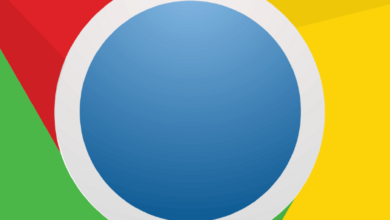

![Photo of Algo salió mal [Fix Guide]](https://kdkick.com/wp-content/uploads/2023/05/oobeaadv10-Something-went-wrong-Fix-Guide-390x220.png)